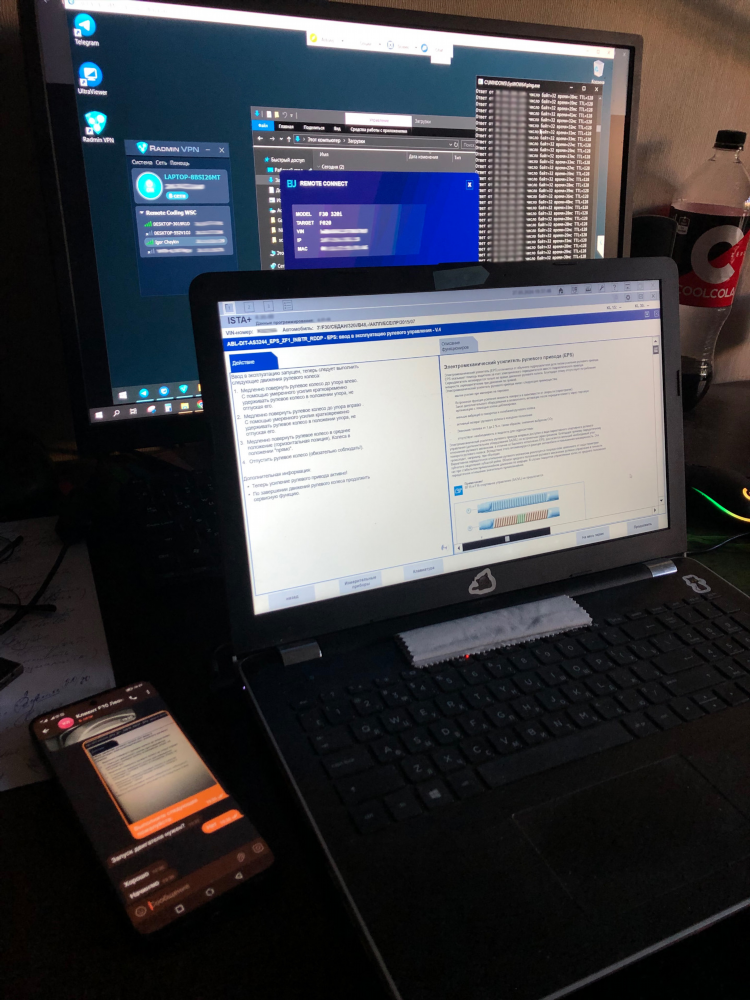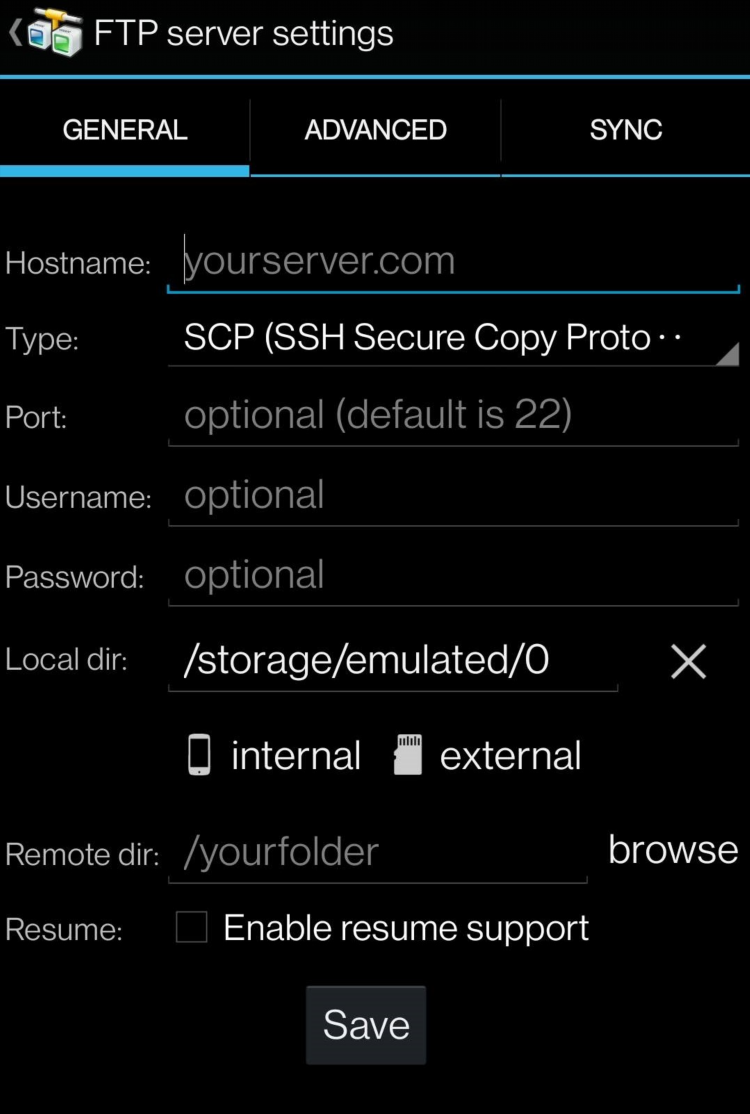Раздать vpn по wifi в windows 10
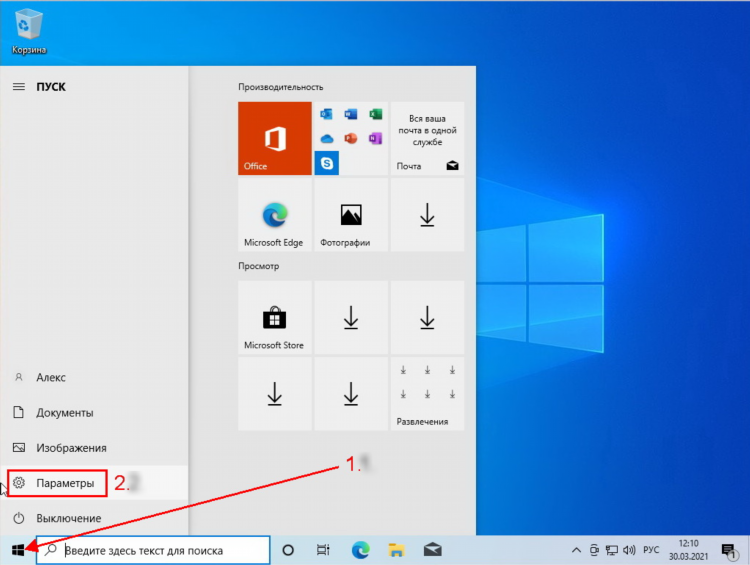
Как раздать VPN по Wi-Fi в Windows 10
Организация раздачи VPN по Wi-Fi в Windows 10 позволяет подключать другие устройства к защищённому интернет-соединению через точку доступа. Это может быть полезно в ситуациях, когда требуется обойти сетевые ограничения или обеспечить дополнительную защиту данных для нескольких устройств одновременно.
Основные требования для настройки
Перед тем как раздать VPN по Wi-Fi в Windows 10, необходимо убедиться в наличии следующих компонентов:
-
Активное VPN-соединение на компьютере под управлением Windows 10.
-
Сетевой адаптер, поддерживающий режим виртуальной точки доступа (Hosted Network или Wi-Fi Direct).
-
Административные права в системе.
-
Драйверы сетевых устройств, соответствующие версии операционной системы.
Настройка виртуальной точки доступа
Проверка поддержки режима Hosted Network
-
Открыть командную строку от имени администратора.
-
Выполнить команду:
netsh wlan show drivers. -
Найти строку "Поддержка размещённой сети" — если указано "Да", адаптер подходит.
Создание точки доступа
-
Ввести команду:
netsh wlan set hostednetwork mode=allow ssid=MyVPNHotspot key=пароль
Параметр ssid задаёт имя сети, key — пароль для подключения. -
Активировать точку доступа:
netsh wlan start hostednetwork
Настройка общего доступа к VPN-соединению
Для корректной работы необходимо настроить общий доступ к VPN-подключению:
-
Открыть «Центр управления сетями и общим доступом».
-
Перейти к пункту «Изменение параметров адаптера».
-
Найти активное VPN-соединение, кликнуть правой кнопкой мыши и выбрать «Свойства».
-
Перейти на вкладку «Доступ».
-
Отметить «Разрешить другим пользователям использовать подключение к Интернету данного компьютера».
-
В выпадающем списке выбрать адаптер, созданный для размещённой сети (обычно с именем Подключение по локальной сети с порядковым номером).
Проверка работоспособности
После включения точки доступа и настройки общего доступа необходимо подключить другое устройство к созданной Wi-Fi сети и проверить доступ к интернету через VPN. В случае отсутствия соединения рекомендуется:
-
Проверить активность VPN-соединения.
-
Перезапустить размещённую сеть.
-
Убедиться в корректной установке драйверов.
Альтернативные решения
Использование стороннего ПО
Если встроенные средства Windows 10 не позволяют раздать VPN по Wi-Fi, возможно использование специализированных программ:
-
Connectify Hotspot
-
MyPublicWiFi
-
Virtual Router Plus
Эти приложения упрощают процесс настройки и предоставляют графический интерфейс, однако могут иметь ограничения в бесплатных версиях.
Мобильная точка доступа в Windows 10
С помощью встроенной функции «Мобильный хот-спот» можно раздавать подключение, но по умолчанию оно не поддерживает прямую раздачу VPN. Решение — использование переадресации трафика через VPN-соединение, что требует дополнительной настройки маршрутов и брандмауэра.
FAQ
Можно ли раздать VPN по Wi-Fi без режима Hosted Network?
Нет, без поддержки режима размещённой сети или Wi-Fi Direct функция недоступна через стандартные средства Windows.
Работает ли раздача VPN через мобильный хот-спот?
По умолчанию — нет. Требуется дополнительная настройка маршрутов и изменение сетевой конфигурации.
Как узнать, какой адаптер использовать для общего доступа?
В «Свойствах» VPN-соединения на вкладке «Доступ» выбрать адаптер, соответствующий созданной точке доступа (его можно определить по названию или по отсутствию подключения до запуска сети).
Можно ли раздать VPN-соединение через Ethernet?
Да, если компьютер подключён к интернету через VPN, можно организовать раздачу через Ethernet-порт с использованием общего доступа.
Нужно ли повторно запускать точку доступа при перезагрузке?
Да, команда netsh wlan start hostednetwork должна выполняться после каждой перезагрузки, если не используется стороннее ПО с автозапуском.

Как работает vpn сервер
IPhone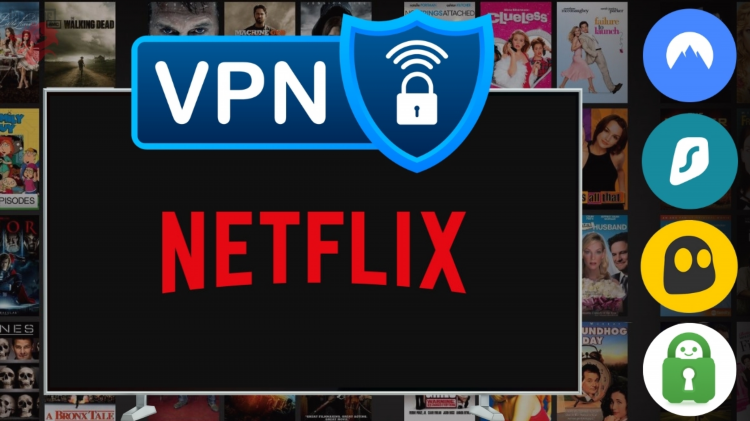
Лучший vpn для brawl stars
Настройка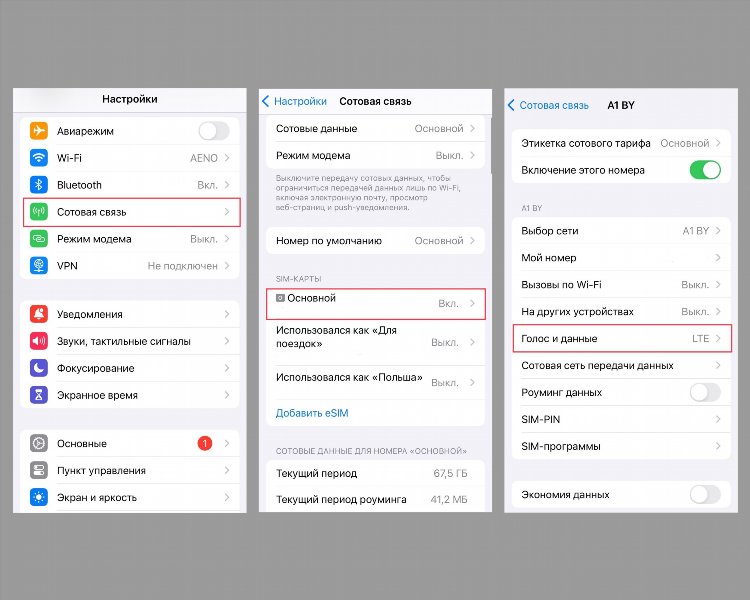
Почему впн не подключается на айфоне
СтримингИнформация
Посетители, находящиеся в группе Гости, не могут оставлять комментарии к данной публикации.